Come trasferire musica tra computer e iPhone
Grazie a questo articolo, basta 1 minuto per imparare come trasferire musica da computer a iPhone e come trasferire musica da iPhone a computer.
 100% sicuro e la privacy degli utenti garantita
100% sicuro e la privacy degli utenti garantita23/02/2024 • Archiviato in: Trasferisci Dati tra Telefoni Cellulari • Soluzioni comprovate
Ci sono ancora alcune persone che non sanno come trasferire la musica dal computer all'iPhone, specialmente quelle canzoni estratte da CD, in realtà, è molto semplice da fare. Per la maggior parte delle persone, la parte difficile è l'operazione inversa: come trasferire la musica dall'iPhone al computer. Che tu abbia incontrato il primo o il secondo problema, potrai trovare la risposta al tuo problema qui. Questo articolo ti guiderà su come trasferire facilmente la musica tra computer e iPhone.
Parte 1. Come trasferire la musica da iPhone al computer
Cosa ti servirà:- Il tuo iPhone e il suo cavo USB
- Un computer
- dr.fone - Trasferimento (iOS)
Lo strumento di trasferimento iPhone può permetterti di trasferire musica ma anche trasferire foto tra computer e iPhone, trasferire i contatti tra computer e iPhone. È anche possibile creare suonerie con iPhone con esso. Scarica il programma e mettilo alla prova di persona.

dr.fone - Trasferimento (iOS)
Trasferimento di MP3 su iPhone/iPad/iPod senza iTunes
- Trasferisci, gestisci, esporta/importa la tua musica, foto, video, contatti, SMS, applicazioni, ecc.
- Esegui il backup di musica, foto, video, contatti, SMS, applicazioni, ecc. sul tuo computer e ripristinali facilmente.
- Trasferisci musica, foto, video, contatti, contatti, messaggi, ecc. da uno smartphone all'altro.
- Trasferisci file multimediali tra dispositivi iOS e iTunes.
- Pienamente compatibile con iOS 7, iOS 8, iOS 9, iOS 10, iOS 11 e iPod.
Come trasferire la musica da iPhone al computer
Passo 1. Scarica e installa dr.fone sul tuo computer. Esegui dr.fone e scegli Trasferisci dalla finestra principale. Usa un cavo USB per collegare il tuo iPhone al computer. Il tuo iPhone apparirà come l'istantanea come di seguito.

Passo 2. Trasferire la playlist musicale dall'iPhone al PC Windows o Mac
È possibile trasferire tutta la musica su iPhone al computer. Nella finestra principale, fai clic su «Musica» in alto, quindi puoi vedere l'opzione «Musica» sul lato sinistro. Basta fare clic con il pulsante destro del mouse per selezionare «Esporta su PC». Una finestra di dialogo ti chiederà di selezionare una cartella sul tuo computer per salvare questi brani trasferiti. Questo è il modo più veloce per trasferire musica da iPhone a computer.
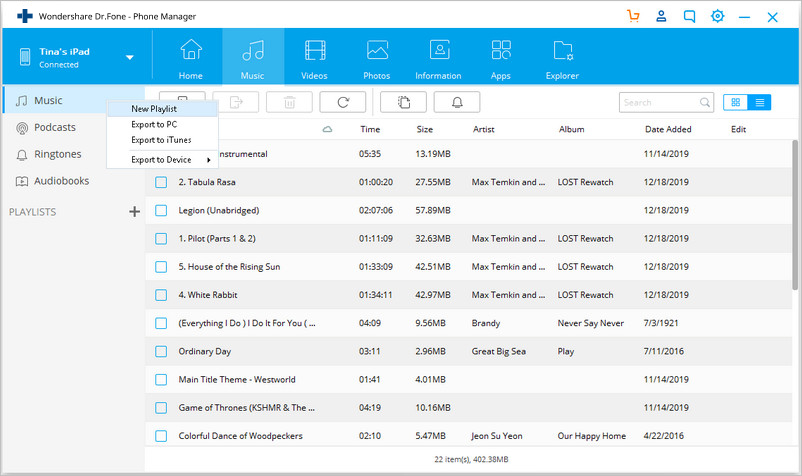
È inoltre possibile trasferire file musicali selettivi su iPhone al computer. Fai clic su "Musica" e seleziona la musica che desideri trasferire al PC. Da qui, fai clic su «Esporta» > «Esporta su PC».
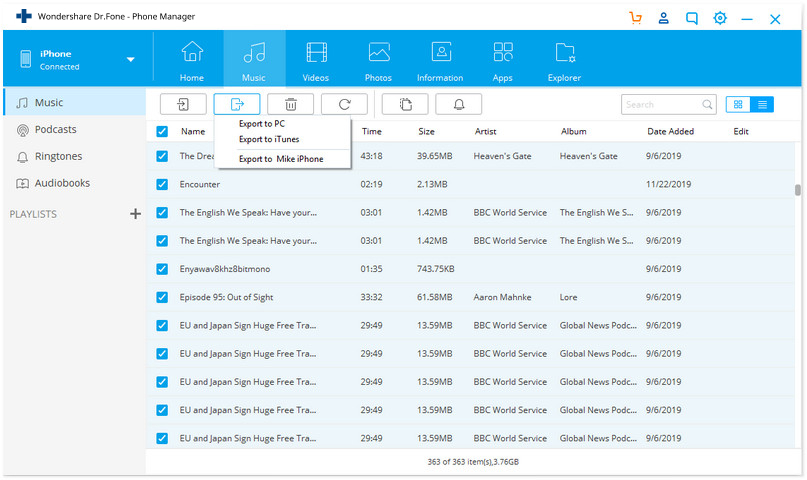
Questo strumento di trasferimento iPhone ti permette inoltre di creare suonerie per iPhone facilmente.
Parte 2. Come trasferire la musica dal computer all'iPhone
Fondamentalmente, ci sono 2 semplici modi per trasferire la musica dal computer all'iPhone. È possibile sincronizzare la musica dal computer all'iPhone con iTunes, o semplicemente con lo strumento di trasferimento dell'iPhone. Eccoli qui di seguito.
Di sicuro, iTunes è la scelta migliore per gli utenti per trasferire canzoni dal computer all'iPhone. Gli utenti i di iPhone cercano di usare iTunes per inviare canzoni ai loro iPhone all'inizio. Tuttavia, il programma è limitato a un computer, il che significa che se si tenta di trasferire musica da un altro computer al proprio iPhone, si perdono i dati dell'iPhone. Questo è il motivo per cui alla gente non piace la sincronizzazione di iTunes, perché è veramente ostica per le persone che dispongono di più di un computer per ascoltare la musica su iPhone. Se capitate in questo tipo di situazioni, è possibile trasferire le canzoni dal computer all'iPhone senza iTunes, utilizzando invece dr.fone - Trasferimento (iOS). Ecco i passaggi per come trasferire musica dal computer all'iPhone con lo strumento dr.fone iPhone Transfer.
Cosa ti servirà:
- Il tuo iPhone e il suo cavo USB
- Un computer
- dr.fone - Trasferimento (iOS)
Passo 1. Eseguire dr.fone per trasferire la musica tra computer e iPhone
Esegui dr.fone sul computer e sceglii Trasferisci. Collega il tuo iPhone al computer tramite il cavo USB dell'iPhone. In un secondo, potrai vedere che il tuo iPhone apparirà nella finestra principale di dr.fone.
Passo 2. Copia musica dal computer all'iPhone
Fai clic su "Musica" nella barra laterale. Fai clic su "Aggiungi" per selezionare "Aggiungi file" o "Aggiungi cartella". Se stai pensando di scegliere un po' di musica dalla tua collezione sul tuo iPhone, seleziona "Aggiungi file". Quando tutti i brani desiderati si trovano in una cartella, fai clic su «Aggiungi cartella». Dopodiché, fai clic su «Apri» per trasferire i brani sul tuo iPhone. Il progresso durerà alcuni secondi.

Video Tutorial: Come trasferire la musica da iPhone al computer
Come trasferire la musica dal computer all'iPhone con iTunes
È molto facile sincronizzare la musica dal computer all'iPhone con dr.fone - Trasferimento (iOS). Se vuoi sincronizzare la musica con iTunes, continua a leggere.
Passo 1. Collega il tuo iPhone al computer
Avvia iTunes sul tuo computer. Otterrai una buona panoramica della tua libreria iTunes. Collega il tuo iPhone al computer tramite il cavo USB dell'iPhone. Una volta connesso con successo, il tuo iPhone apparirà sotto DISPOSITIVI nella barra laterale. Se non hai ancora inserito le canzoni dal computer nella tua libreria iTunes, clicca sul menu "File" e seleziona "Aggiungi alla libreria" per importare prima le canzoni.
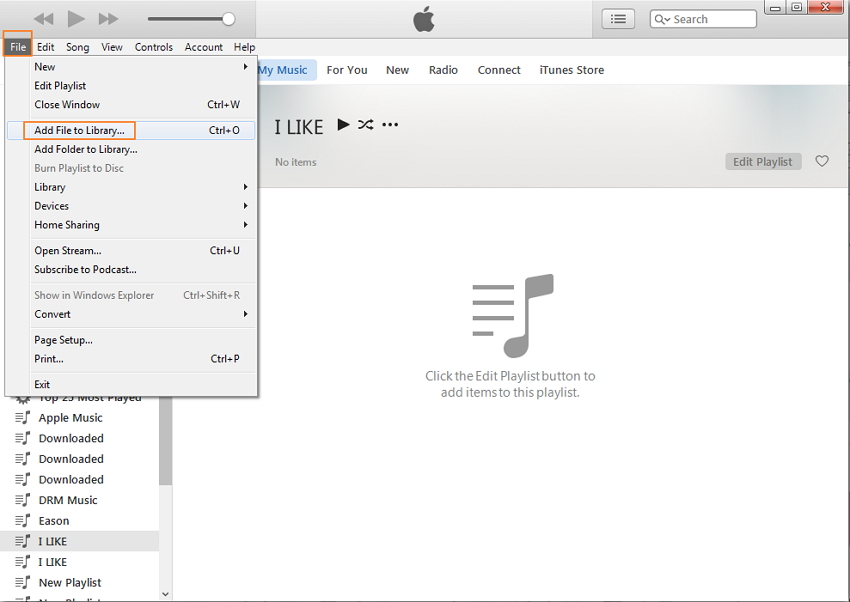
Passo 2. Trasferire musica su iPhone tramite iTunes
Clicca sul tuo iPhone sotto "DISPOSITIVI" nella barra laterale. E poi fai clic sulla scheda "Musica" sul lato destro della finestra. Controlla "Sync Music" e scegli di trasferire tutte le canzoni nella libreria o i brani selezionati sul tuo iPhone. Fai clic su "Applica" per eseguire il processo di trasferimento.
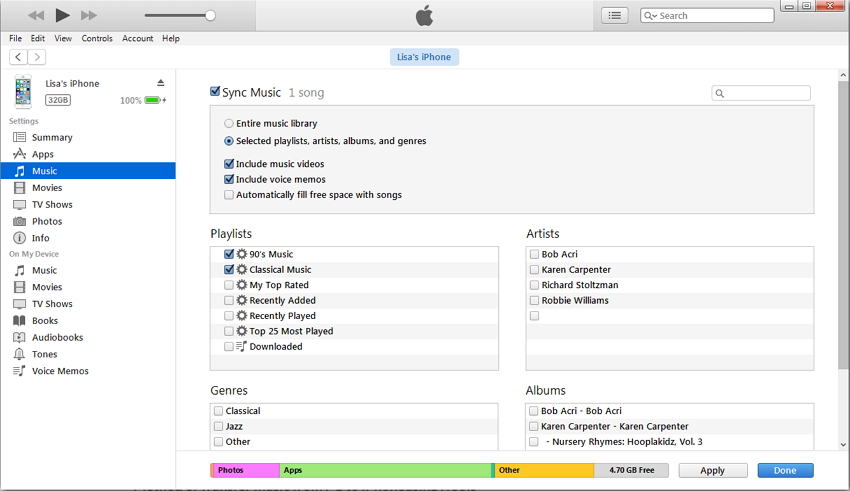
Potrebbe Piacerti Anche
- Trasferimento Dati iPhone
- 1. Trasferisci i Contatti da iPhone a iPhone
- 2. Trasferisci le Foto da PC a iPhone
- 3. Trasferisci Suonerie da iPhone a iPhone
- 4. Trasferisci i Messaggi da iPhone a iPhone
- 5. Trasferisci i Video da iPhone a Computer
- 6. Trasferisci le Foto da Mac a iPhone
- 7. Trasferisci i File da iPad a PC
- 8. Trasferisci le Foto da iPhone a Mac
- 9. Sincronizza i Contatti da iPhone a iPhone
- 10. Importa le Foto da iPhone a Windows
- 11. Sfoglia i File di iPhone su PC/Mac









Nicola Massimo
staff Editor